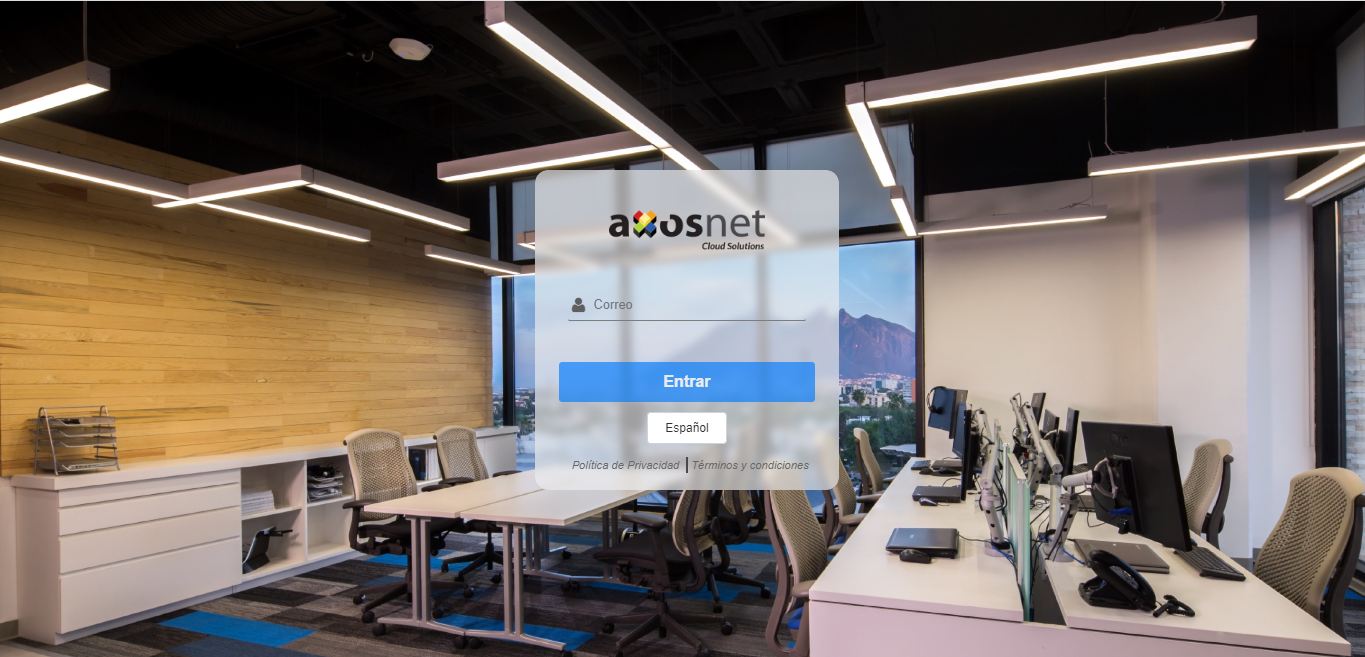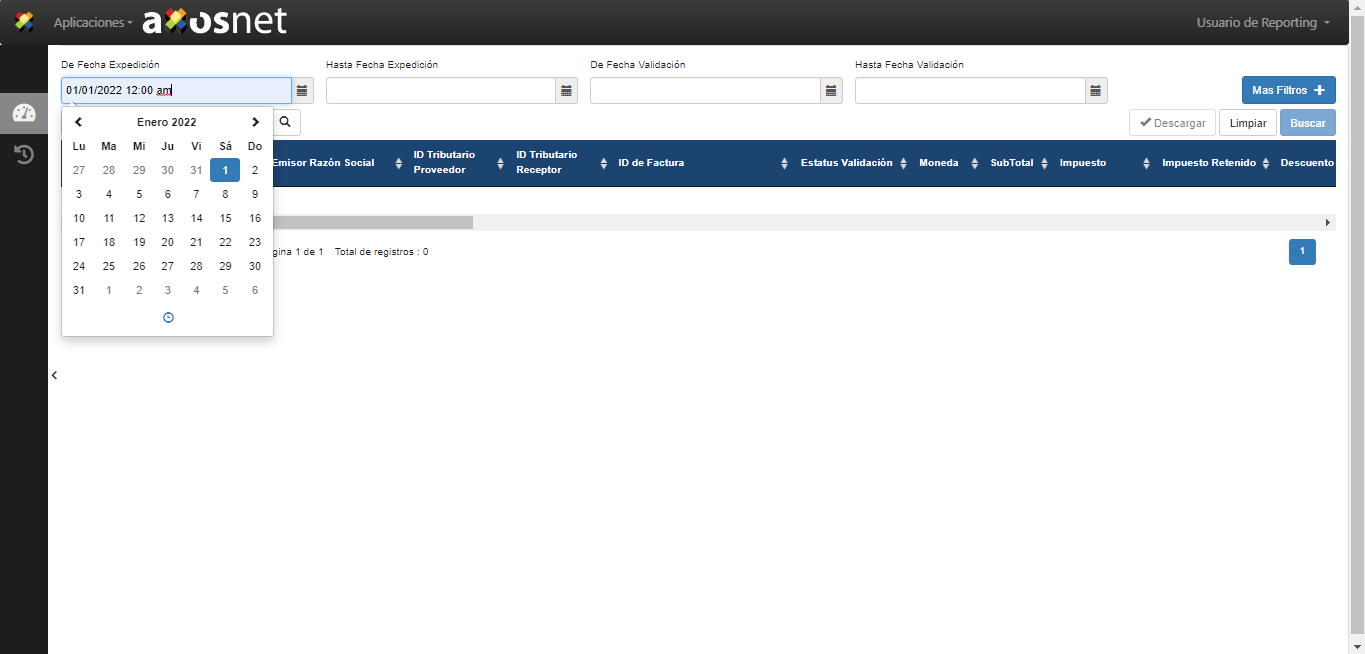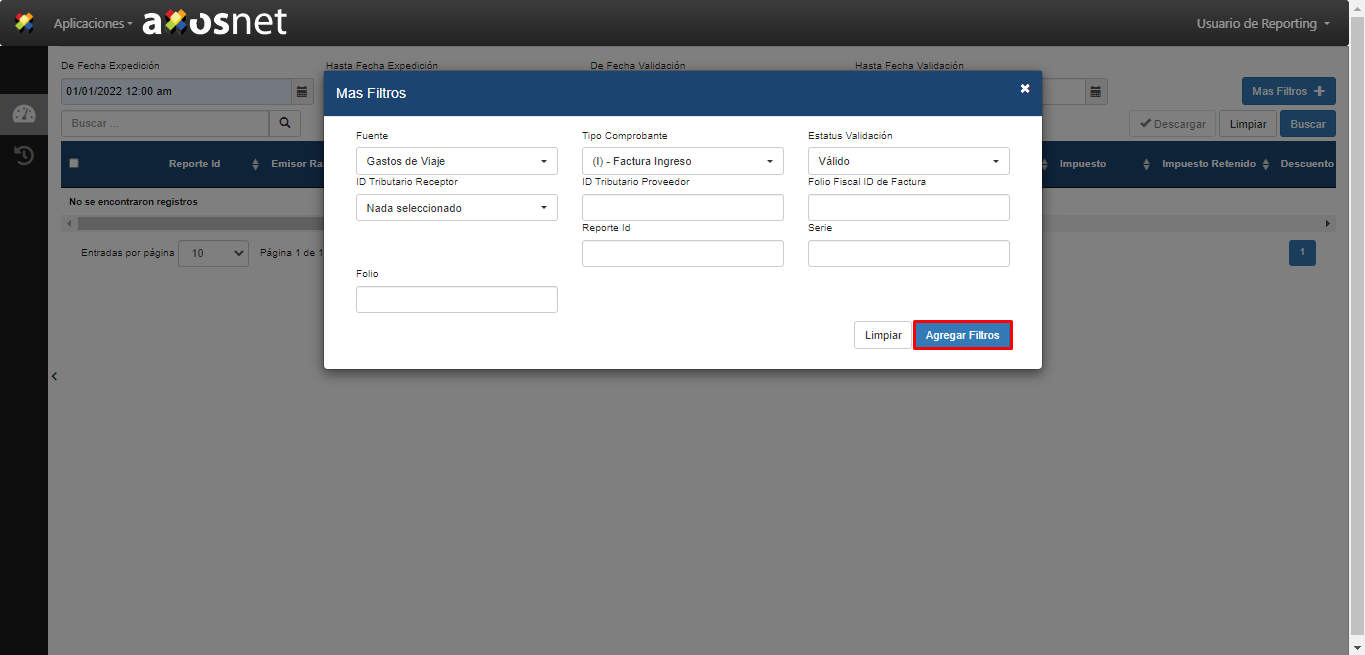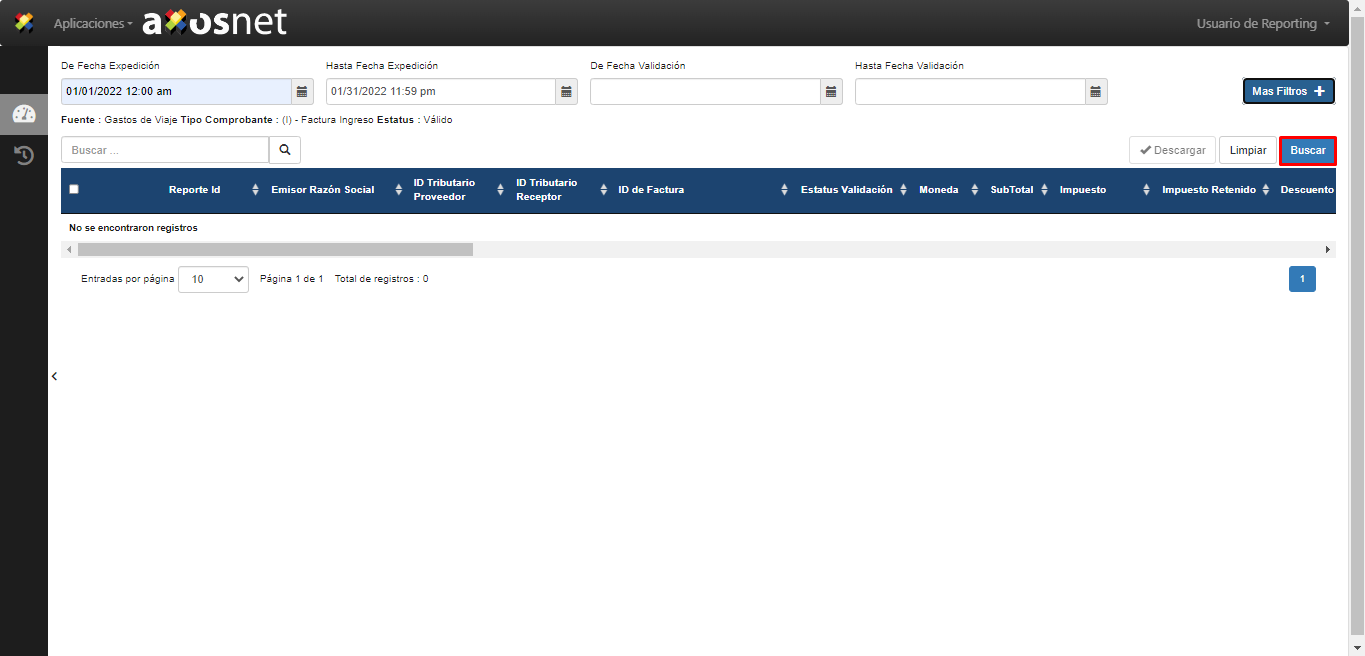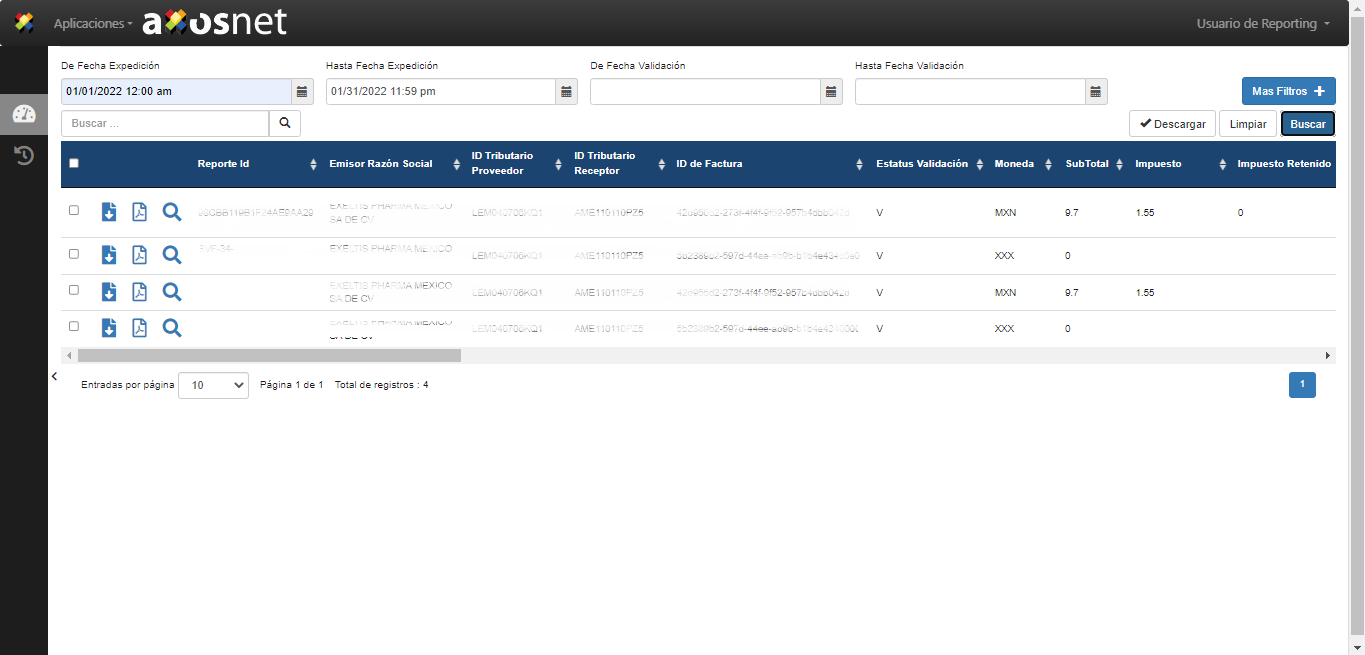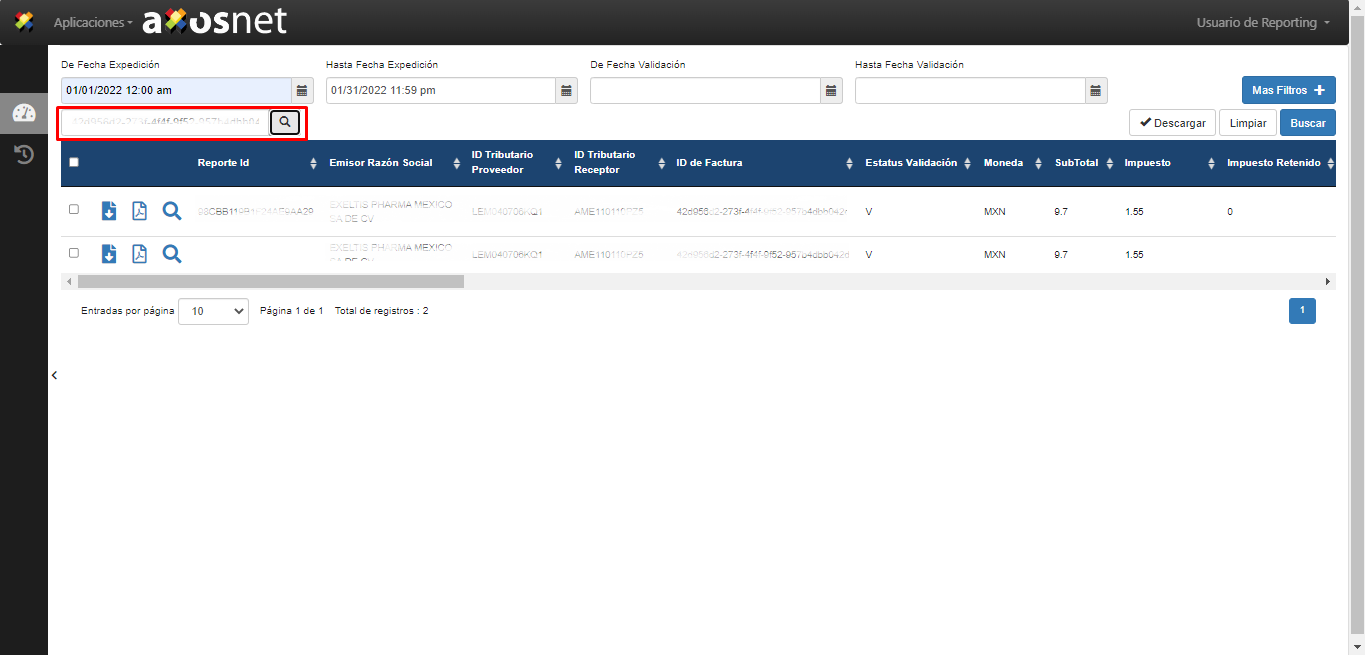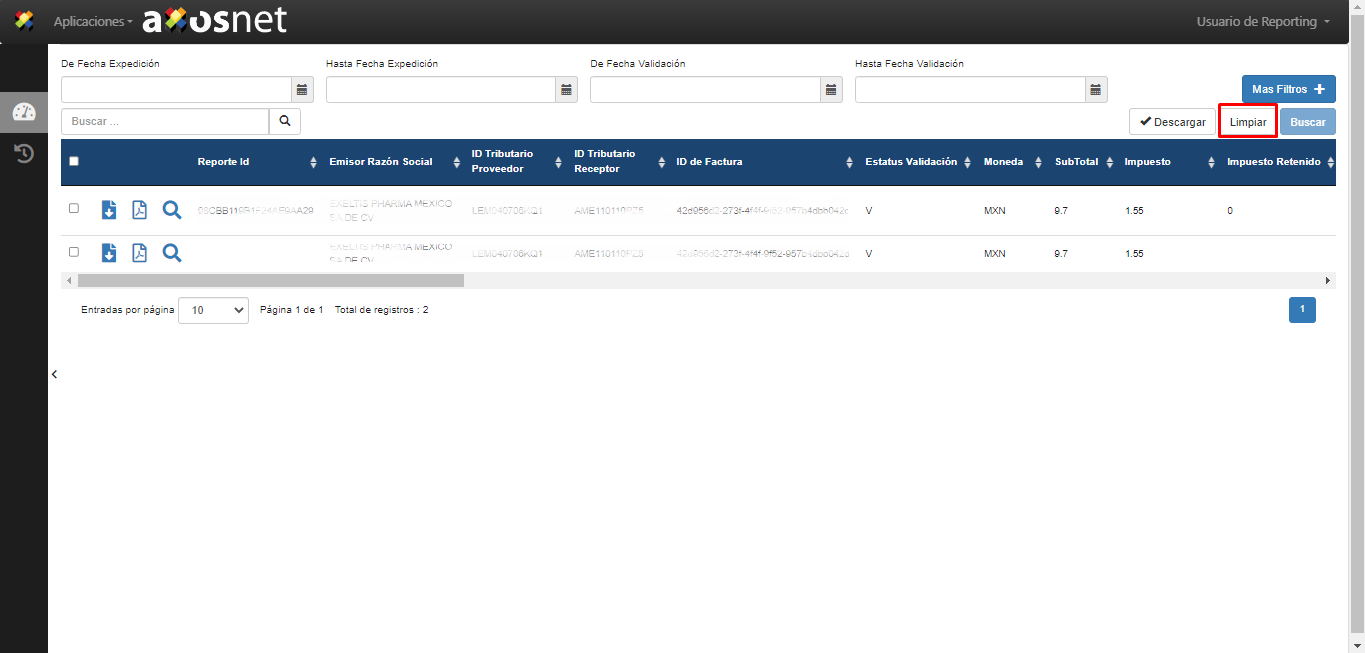Esta sección muestra el proceso de creación de un reporte mediante los siguientes pasos.
1. Inicie sesión en la plataforma Axosnet Cloud Solutions. Luego haga clic e ingrese a la aplicación Axosnet Reporting V2.0.
Nota: Si necesita más información, consulte el Manual ACS, sección Inicio de sesión.
2. Para generar una consulta en reporte, es necesario especificar un rango de fechas utilizando los filtros: “De Fecha Expedición” y/o “De Fecha Validación”.
Recuerde: Los campos “Hasta Fecha Expedición/ Hasta Fecha de Validación” se autocompletarán con la misma fecha que los campos “De Fecha Expedición/De Fecha Validación”. Edítelo si lo desea.
Nota: Si no selecciona un intervalo de fechas, el botón “Buscar” no estará disponible.
3. Haga clic en “Más filtros +” si desea agregar filtros adicionales.
Nota: Siga los pasos 3 y 4 si desea proporcionar más parámetros a la búsqueda. De lo contrario, salte al paso número 5.
4. Proporcione todos los parámetros adicionales que desea buscar. Luego, haga clic en “Agregar Filtros”.
5. Después de haber ingresado los criterios de búsqueda, haga clic en “Buscar”.
6. Aparecerán listadas todas las facturas que coincidan con los criterios de búsqueda con su información.
7. Utilice la barra de búsqueda para buscar un valor específico dentro de los resultados. Luego, escriba el valor y haga clic en el botón de la lupa.
8. Si desea limpiar todos los criterios de búsqueda, haga clic en “Limpiar”. Esto borrará los filtros en esta página.
Mensajes
| Mensaje | Causa | Solución |
| “Los reportes solo le permiten buscar un rango de 31 días a partir de la fecha de emisión inicial o la fecha de validación inicial” | El rango de fecha de expedición o rango de fechas de validación ingresado tiene un rango mayor a 31 días. | Ingrese un rango de fechas menor o igual a 31 en los campos de fecha. |
| “No hay datos disponibles en tabla” | No se encontraron registros en la base de datos con los criterios de búsqueda ingresados | Realizar una nueva búsqueda con otros filtros |